Menghubungkan garis sudut di Autocad dengan cepat
 |
| Cara menghubungkan garis sudut di Autocad |
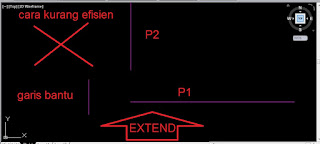 |
| Cara menghubungkan garis sudut di Autocad yang kurang efisien |
Command: F (Enter)
FILLET
Current settings: Mode = TRIM, Radius = 0.0000
Select first object or [Undo/Polyline/Radius/Trim/Multiple]: R (Enter)
Specify fillet radius <0.0000>: 0 (Enter)
Select first object or [Undo/Polyline/Radius/Trim/Multiple]: (Klik garis P1)
Select second object or shift-select to apply corner or [Radius]: (Klik garis P2)
Penjelasan:
perintah diatas dibuat secara otomatis dari conputer kita hanya melakukan perintah yang saya tandsai huruf warna hitam yang saya Bold (Cetak Tebal).
dan hasilnya dua garis P1 dan P2 saling bertemu.....
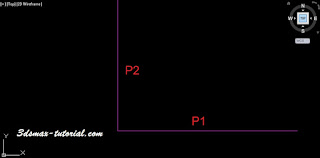 |
| Cara menghubungkan garis sudut di Autocad |
Share jika artikel ini membantu.

